סייר הקבצים מקבל את גלריה ב-Windows 11, הנה איך להפעיל אותו
אתמול פרסמה מיקרוסופט ערוץ Dev build 25272 ל-Insiders המריצים את Windows 11. כפי שניתן לצפות, בנוסף ל הוכרז רשמית תכונות, זה כולל כמה אבני חן נסתרות. אחד מהם הוא Gallery, תיקיה חדשה בסייר הקבצים החושפת תמונות המאוחסנות במחשב האישי שלך.
פרסומת
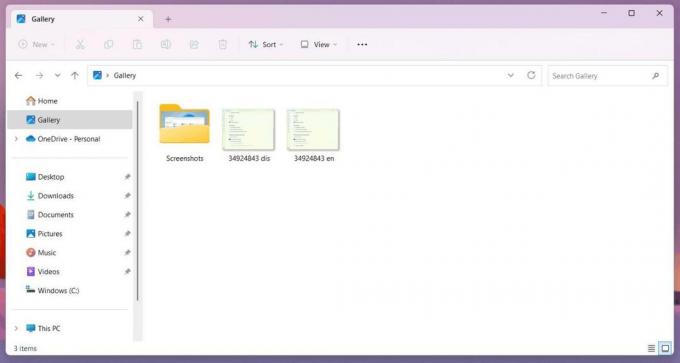
נכון לרגע כתיבת שורות אלה, הוא פשוט מציג תמונות מתיקיית התמונות. קשה להבין מה בדיוק מיקרוסופט מנסה ליישם. בהחלט ייתכן שהיא תהפוך בסופו של דבר לספריית "תמונות" מקודדת. אולי זה יטפל בתוכן מקוון מתמונות OneDrive שלך או אפילו תמונות מ- iCloud.
כמו במקרה של תכונות נסתרות רבות אחרות, ערך הגלריה מוסתר ויש להפעיל אותו באופן ידני. עליך להשתמש ב- ViveTool, כדלקמן.
כיצד להפעיל את הגלריה בסייר הקבצים
- הורד את ViveTool מ- GitHub כאן.
- חלץ את ארכיון ה-ZIP שהורדת ל- c:\vivetool תיקייה.
- לחץ לחיצה ימנית על כפתור התחל ובחר מסוף (מנהל).
- כעת, הקלד את הפקודה הבאה:
C:\vivetool\vivetool /enable /id: 41040327. מכה להיכנס להפעיל אותו. - הפעל מחדש את מערכת ההפעלה.
- פתח את סייר הקבצים. כעת תראה את החדש גלריה תיקייה.
אתה גמור.
אם אתה מגלה שלסייר הקבצים יש בעיות לאחר הפעלת תכונה ניסיונית זו, קל לבטל אותה. כל מה שאתה צריך זה לבצע את הפקודה הבאה:
C:\vivetool\vivetool /disable /id: 41040327
אז בעצם אתה צריך להחליף /enable עם /disable בפקודה הראשונית, והפעל הכל ב- טרמינל מוגבה. פריט הגלריה יוסתר שוב ברגע שתפעיל מחדש את Windows 11.
פריט הגלריה אינו החידוש היחיד שמערכת ההפעלה מקבלת ב-2023. כרגע מיקרוסופט עובדת על לשוניות באפליקציית Notepad. החברה מצפה להנפיק שני סטים של תכונות עבור Windows 11 22H2, וגרסת מערכת הפעלה מרכזית אי שם במחצית השנייה של השנה.
באמצעות PhantomOfEarth
אם אתה אוהב את המאמר הזה, אנא שתף אותו באמצעות הכפתורים למטה. זה לא ייקח ממך הרבה, אבל זה יעזור לנו לצמוח. תודה על תמיכתך!
פרסומת


